如何快速升级UC浏览器到最新版本
作者:佚名 来源:未知 时间:2024-11-12
UC浏览器怎么升级到最新版本
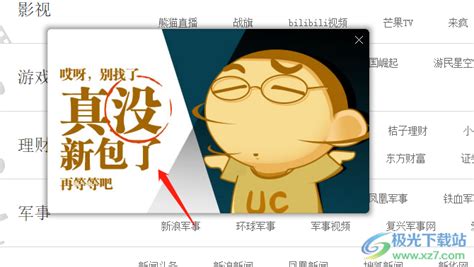
UC浏览器作为一款功能强大且广受欢迎的移动浏览器,其不断更新和完善的功能为用户带来了更加便捷和高效的上网体验。然而,为了保持浏览器的最佳性能和安全性,用户需要定期将UC浏览器升级到最新版本。本文将详细介绍如何在不同平台上将UC浏览器升级到最新版本,帮助用户全面了解这一过程。
一、在电脑上升级UC浏览器
1. 打开UC浏览器
首先,用户需要在电脑桌面上打开UC浏览器软件,并来到主页。确保当前连接的网络是稳定的,以便下载和安装新版本。
2. 进入菜单栏
在页面上方的菜单栏中,点击右上角的个人头像选项。此时,会弹出一个下拉菜单,供用户选择。
3. 选择检测升级
在下拉菜单中,用户需要选择底部的“检测升级”选项。这一步骤将触发UC浏览器的版本检测功能。
4. 等待版本检测
在页面上将会弹出版本检测的提示窗口,用户需要稍等一小会儿,以便系统完成版本检测。
5. 查看检测结果
检测完成后,若是有最新版本,系统就会显示出版本的下载升级信息。用户可以根据提示进行下载和安装。如果没有最新版本,则会显示当前已是最新版本。
6. 通过反馈和帮助查看版本信息
除了通过检测升级选项外,用户还可以在下拉菜单中点击底部的“反馈和帮助”选项。在左侧将会显示出相关的功能选项,用户选择其中的“关于UC浏览器”选项。这时会弹出UC浏览器的信息窗口,用户从中可以获取到当前的版本信息,并且会显示是否是最新版本。用户可以根据需要选择下载升级。
二、在手机上升级UC浏览器
1. 打开UC浏览器
在手机上,用户首先需要找到并点击UC浏览器的图标,进入浏览器的首页面。在这里,用户可以看到一些新闻资讯和各种网站。
2. 进入设置界面
在页面下方,用户可以看到一个三字图标(有时可能是一个熊猫图标或其他图标,根据版本不同有所差异)。点击该图标,会弹出一些功能选项。用户需要选择“设置”选项,进入设置界面。
3. 进入更多设置
在设置界面中,用户需要找到并点击“更多”选项,进入更多设置界面。
4. 检查更新
在更多设置界面中,用户需要向上滑动手机屏幕,找到并点击“检查更新”选项。此时,系统会自动检查UC浏览器是否为最新版本。
5. 下载并安装新版本
如果系统检测到有新版本可用,就会显示新版本的信息,包括安装包大小和将要更新的版本。用户需要点击“立即更新”按钮,开始下载新版本。下载完成后,系统会提示用户进行安装。用户点击“安装”按钮,稍等片刻即可完成安装。
6. 确认更新
安装完成后,手机屏幕上的UC浏览器图标可能会有所变化。用户再次进入更多设置界面,点击“检查更新”,即可显示“浏览器已是最新版本”。
三、通过应用商店升级UC浏览器
除了在UC浏览器内部进行升级外,用户还可以通过手机的应用商店来升级UC浏览器。
1. 打开应用商店
用户需要找到并打开手机上的应用商店,如苹果手机的App Store或安卓手机的Google Play等。
2. 搜索UC浏览器
在应用商店的搜索框中输入“UC浏览器”,然后搜索。
3. 查看版本信息
在搜索结果中,用户可以找到UC浏览器的应用页面。在该页面上,用户可以看到当前安装的版本信息和最新版本的信息。
4. 更新应用
如果当前安装的版本不是最新版本,应用商店会提示用户进行更新。用户只需点击“更新”按钮,即可开始下载和安装新版本。
四、其他注意事项
1. 备份数据
在进行升级之前,用户最好备份一下UC浏览器的数据,如书签、历史记录等。虽然大多数升级不会丢失数据,但以防万一,备份总是有益的。
2. 保持网络稳定
在下载和安装新版本时,用户需要确保手机或电脑连接的网络是稳定的。如果网络不稳定,可能会导致下载失败或安装过程中出现问题。
3. 关注版本更新日志
在升级之前,用户可以查看一下UC浏览器的版本更新日志,了解新版本有哪些功能和改进。这有助于用户更好地利用新版本的功能。
4. 及时解决升级问题
如果在升级过程中遇到问题,如下载失败、安装错误等,用户可以尝试重新下载或联系UC浏览器的客服人员寻求帮助。
总之,无论是通过UC浏览器内部进行升级还是通过应用商店进行升级,用户都可以轻松地将UC浏览器升级到最新版本。升级后的UC浏览器将具有更好的性能、更丰富的功能和更高的安全性,为用户带来更加优质的上网体验。希望本文能够帮助用户全面了解如何升级UC浏览器到最新版本,并享受更加便捷和高效的上网服务。
- 上一篇: 凤凰令名剑升阶全解析:剑魂需求与数据攻略
- 下一篇: 高效运用通达信选股器进行股票筛选策略






























